


  |  | ||
Dieser Abschnitt beschreibt, wie ein Scanformat programmiert wird.
Drücken Sie [Faxeinstellungen].
Drücken Sie [Scaneinstellungen].
Drücken Sie [Scanformat progr. / ändern / löschen].
Achten Sie darauf, dass [Programmieren / Ändern] ausgewählt ist.
Wählen Sie [Programmgröße 1] oder [Programmgröße 2].
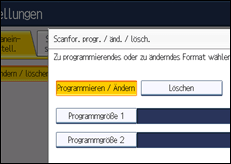
Geben Sie über die Zehnertastatur ein waagerechtes Format ein.
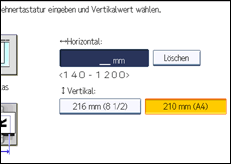
Jedes Mal, wenn Sie [mm] oder [Zoll] drücken, schalten die Einheiten zwischen "mm" und "Zoll" um.
Wenn Sie eine Länge eingeben und [mm] oder [Zoll] drücken, wird die Länge automatisch in die entsprechende Maßeinheit konvertiert (die Werte werden gerundet). Wenn Sie beispielsweise [2], [2] und [0] in Millimetern eingeben und zu "Zoll" wechseln, wird als Länge 8,7 "Zoll" im Display angezeigt. Wenn Sie [mm] erneut drücken, wird "221 mm" angezeigt.
Ist Ihnen ein Fehler unterlaufen, drücken Sie die Taste [Löschen] und wiederholen Sie dann die Eingabe.
Um das ausgewählte Scanformat aufzuheben, drücken Sie [Abbrechen].
Wählen Sie ein senkrechtes Format und drücken Sie anschließend [OK].
Das angezeigte senkrechte Format ist je nach ausgewählter Einheit unterschiedlich. Wenn [mm] ausgewählt ist, wird [210 mm (A4)] und [216 mm (8 1/2)] angezeigt. Wenn [Zoll] ausgewählt ist, wird [8,3 Zoll (A4)] und [8,5 Zoll] angezeigt.
Um das ausgewählte Scanformat aufzuheben, drücken Sie [Abbrechen].
Drücken Sie [Verl.].
Drücken Sie die Taste [Anwenderprogramm/Zähler].
![]()
Sie können Dokumente, die länger sind als 356 mm (14 Zoll), mit dem Anwenderparameter (Schalter 14, Bit 1) der Parametereinstellungen verwenden. Weitere Informationen zur Parametereinstellung finden Sie unter "Parametereinstellungen".